工具/原料:
系统版本:windows10
品牌型号:华硕天选 2
方法/步骤:
华硕笔记本电脑重装系统步骤如下
1、开机按着“esc”键,选择“enter setup”导航栏。
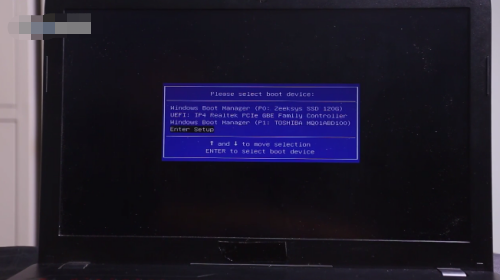
2、点击“secure boot menu”,“secure boot control”,将其设置成“disabled”即可。
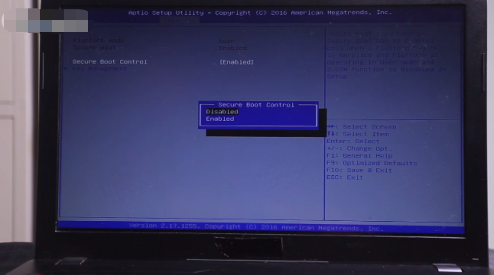
3、按“esc”返回上一级,将“Launch PXE OPROM”设置成“Ensbled”,然后按“f10”键保存并退出。
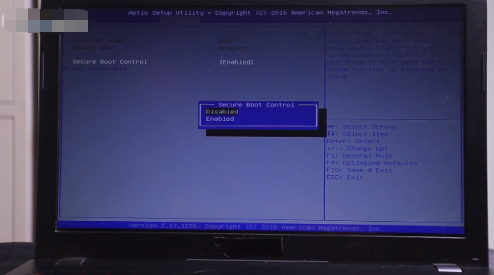
4、选择从U盘启动,开机时按下“esc键”,随后会有一个优盘名称选择,回车进入U盘启动,选择需要重装的系统,最后点击“确认”即可。
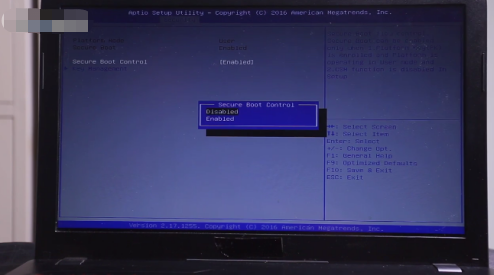
拓展知识:华硕笔记本重装系统的相关内容
华硕笔记本重装系统bios设置u盘启动的两种方法
华硕笔记本重装系统win10怎么操作
总结:
以上就是华硕笔记本电脑重装系统步骤的相关内容,希望可以帮到大家。